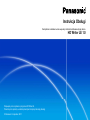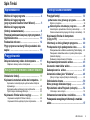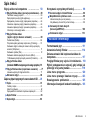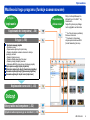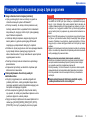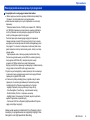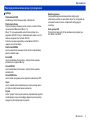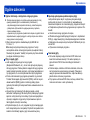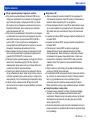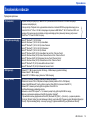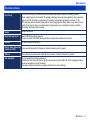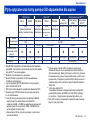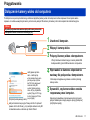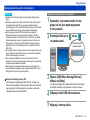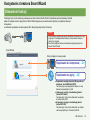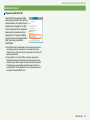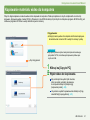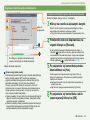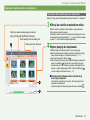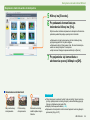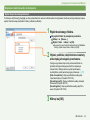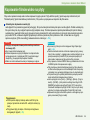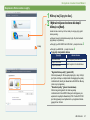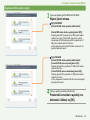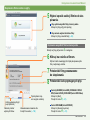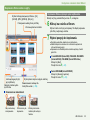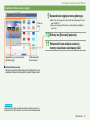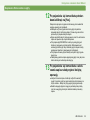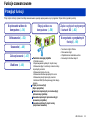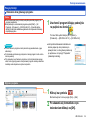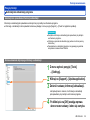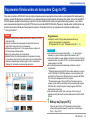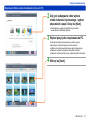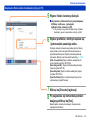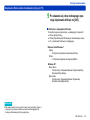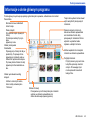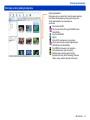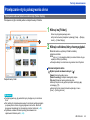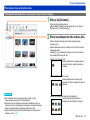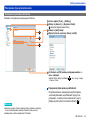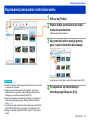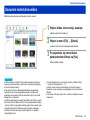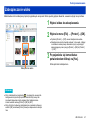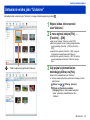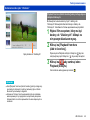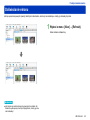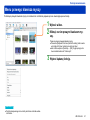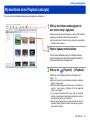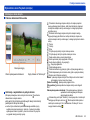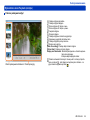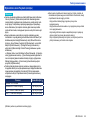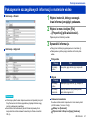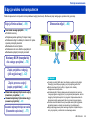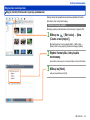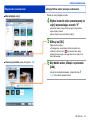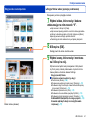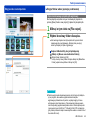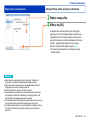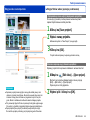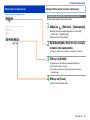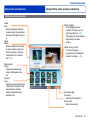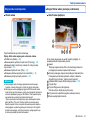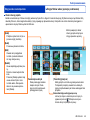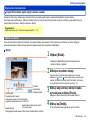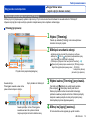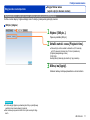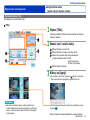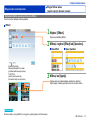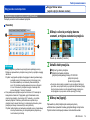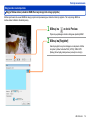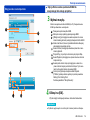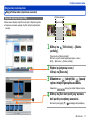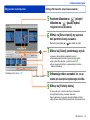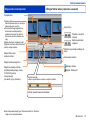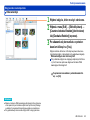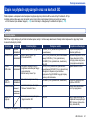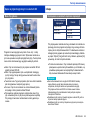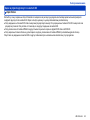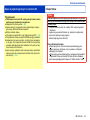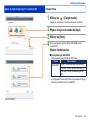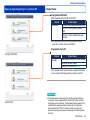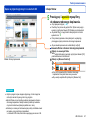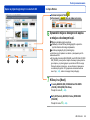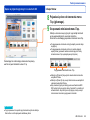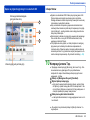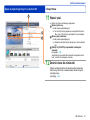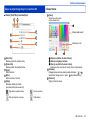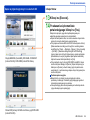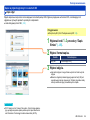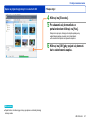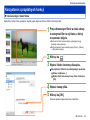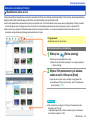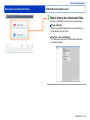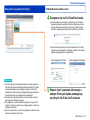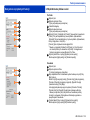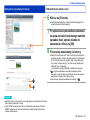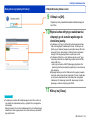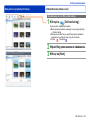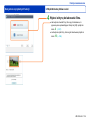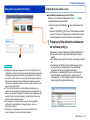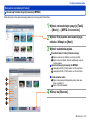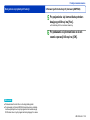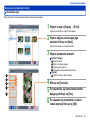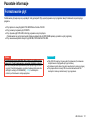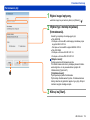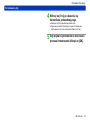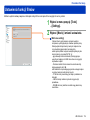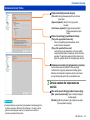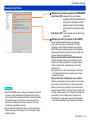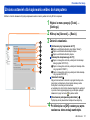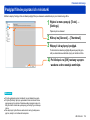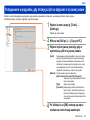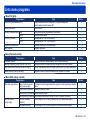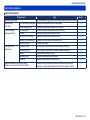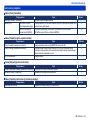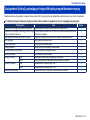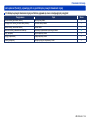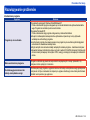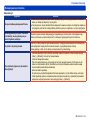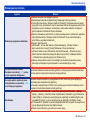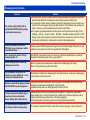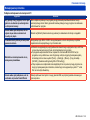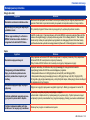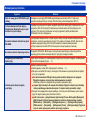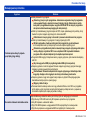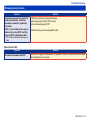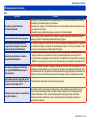Panasonic HDCSD40EP Instrukcja obsługi
- Kategoria
- Pralko-suszarki
- Typ
- Instrukcja obsługi
Niniejsza instrukcja jest również odpowiednia dla

Instrukcja Obsługi
Zarządzanie materiałem wideo wysokiej rozdzielczości/Łatwa edycja obrazu
HD Writer LE 1.0
Dziękujemy za korzystanie z programu HD Writer LE.
Przed użyciem prosimy w całości przeczytać niniejszą instrukcję obsługi.
© Panasonic Corporation 2011

2HD Writer LE
Spis Treści
Wprowadzenie
Możliwości tego programu …..............……....… 4
Możliwości tego programu
(przy używaniu kreatora Smart Wizard)…..…… 5
Możliwości tego programu
(funkcje zaawansowane)…………………....…… 6
Przeczytaj zanim zaczniesz pracę z tym programem . 7
Ogólne zalecenia………………………..........… 10
Środowiska robocze …………………......…… 12
Płyty optyczne oraz karty SD odpowiednie dla
zapisu ………………………………...….……… 15
Przygotowania
Dołączenie kamery wideo do komputera .… 17
Odłączenie kamery wideo od komputera …................…… 18
Korzystanie z kreatora Smart Wizard
Omówienie funkcji……………………………… 19
Kopiowanie materiału wideo do komputera.. 21
Kopiowanie z automatycznym wyborem wideo dotąd nie
kopiowanego….......................……………………………… 22
Kopiowanie wideo wybranego przez użytkownika…..…… 23
Wybór miejsca docelowego dla kopii………………....…… 25
Kopiowanie filmów wideo na płyty………..… 26
Kopiowanie wszystkich filmów z kamery………...........… 29
Kopiowanie filmów wybranych przez użytkownika……… 30
Funkcje zaawansowane
Przegląd funkcji….....……………………...…… 33
Otwieranie okna głównego programu…......……34
Wyjście z programu………………………..……….………… 34
Automatyczna aktualizacja programu…….....…35
Automatyczne sprawdzanie informacji o aktualizacji…...... 35
Zmiana ustawienia dotyczącego informacji o aktualizacji.. 35
Kopiowanie filmów do komputera
(Copy to PC) …………………………………… 36
Informacje o oknie głównym programu…..… 40
Przełączanie stylu pokazywania okna…........ 42
Pokazywanie wideo w folderze w widoku listy (Folder display) .…42
Pokazywanie materiałów wideo o tej samej dacie zapisu
(Calendar display) …………………………………………… 43
Dodawanie zarejestrowanych folderów……………..……… 44
Kopiowanie/przenoszenie wideo……………… 45
Usuwanie materiałów wideo…………………… 46
Zabezpieczanie wideo………..……………… 47
Ustawianie wideo jako “Ulubione”……….…… 48
[Odczyt od tego miejsca (Dodaj do Ulubionych)]….……… 49
Odświeżanie ekranu …………......……………… 50
Menu prawego klawisza myszy………………… 51
Wyświetlanie okna Playback (odczytu)…….… 52
Informacje o oknie odczytu……………......………………… 53
Odtwarzanie materiałów z nośników…...…… 56
Pokazywanie szczegółowych informacji o materiale
wideo .....................................................................57

3HD Writer LE
Spis treści
Edycja wideo na komputerze …….....……… 58
Edycja filmów wideo (operacje podstawowe).…59
Tworzenie nowego projektu ………………………………… 59
Zapis projektu po edycji (plik wyjściowy) …………….......… 62
Zapisywanie procesu edycji (zapisywanie projektów) …… 64
Otwieranie zapisanej edycji (otwieranie projektów) ……… 64
Usuwanie zapisanych edycji (usuwanie projektów) ……… 65
Informacje o oknie edycji wideo……………………………… 66
Edycja filmów wideo
(wybór edycji z obszaru ustawień) …...........…69
Podział scen (Divide) …………………....………………… 69
Przycinanie jednej wybranej części sceny (Trimming) ..… 70
Dodawanie zdjęć z ustalonym czasem odczytu pomiędzy
scenami (Still picture) ………………………..……………… 71
Dodawanie tytułów (Title)……………………..……………… 72
Dodawanie efektów specjalnych do scen (Effect)……….…
73 Dodawanie przejść pomiędzy scenami (Transition) ……74
Edycja filmów wideo
(Ustalanie BGM/tła muzycznego dla całego projektu)...75
Edycja filmów wideo (częściowe usuwanie) .…77
Usuwanie wybranych fragmentów filmu ….........………… 77
Obracanie zdjęć……............………………………80
Zapis na płytach optycznych oraz na kartach SD ....81
Zapis ……........………………………………………81
Formaty zapisu ....…………………………………………… 81
Menu Top (główne)……………………………………………… 82
Dopisywanie na nośnikach częściowo zapisanych……...… 82
Zapis filmów …........................……………………83
Zapis zdjęć…....................…………………………96
Korzystanie z przydatnych funkcji…...……… 98
Tworzenie zdjęć z klatek filmów ....................…98
Współdzielenie plików w sieci………...…………99
Umieszczanie pliku po raz pierwszy …….....……………… 99
Gdy ładowany do sieci film już tam istnieje……......………105
Konwersja formatu danych
(konwersja MPEG2) …….……………………… 108
Drukowanie zdjęć…….....……………………… 110
Pozostałe informacje
Formatowanie płyt …...………………………… 111
Ustawienia funkcji filmów …...........………… 114
Zmiana ustawień dla kopiowania wideo do
komputera………………………...……………… 117
Podgląd filmów przy użyciu ich miniaturek… 118
Wybór postępowania w sytuacji, gdy istnieje już
plik zdjęć o tej samej nazwie…............……… 119
Lista menu programu………………………… 120
Lista menu prawego klawisza myszy………123
Rozwiązywanie problemów ……………….… 125
Informacje o licencjach i znakach handlowych… 135

4HD Writer LE
Możliwości tego programu
Wprowadzenie
Twórz własne filmy (→58)
dzięki swobodnej edycji filmów i zdjęć oraz wybiera-
niu BGM (muzyki w tle).
Oglądaj (→52)
Edytuj (→58)
Ciesz się!
Twoim wideo
Twórz płyty BD/
DVD (→26, 81)
z materiałów wideo
Zabezpieczaj
(kopie)
materiały wideo
Kopiowanie z kamery do komputera (→21, 36)
kopiowanie materiałów wideo za pomocą tego programu
Drukuj
(→110)
wideo i zdjęcia
Publikuj (→99)
w Internecie
Wysyłaj
e-mailem
Łatwe tworzenie wideo z
cudownymi wspomnieniami!

5HD Writer LE
Wprowadzenie
Możliwości tego programu (przy używaniu kreatora “Smart Wizard”)
●Informacje szczegółowe - patrz strony opisujące każdą z tych funkcji.
Skopiuj
do komputera lub na płytę
3
Uruchom
kreatora Smart Wizard
Podłącz
kamerę wideo do komputera
2
1
Smart Wizard pozwala na łatwe kopiowanie wideo do komputera albo na płytę (21)
Wskazówka

6HD Writer LE
Wprowadzenie
Możliwości tego programu (funkcje zaawansowane)
Filmy można publikować na
stronach typu YouTube
∗
1
czy
Facebook
∗
2
.
Twoje filmy staną się dostęp-
ne do oglądania w internecie.
∗
1
YouTube to miejsce publikacji
filmów w internecie.
∗
2
Facebook to internetowa
witryna społecznościowa SNS
(Social Networking Service).
Edycja i
kopiowanie
Kopiowanie do komputera (→36)
Edycja (→58)
Tworzenie nowego projektu
• Podział na sceny
• Dopasowanie wybranych części sceny
• Dodanie stopklatek i ustalenie czasów ich odczytu
pomiędzy scenami
• Dodanie tytułów do scen
• Dodanie efektów specjalnych do scen
• Dodanie przejść pomiędzy scenami
• Ustawienie BGM (tła muzycznego dla całego projektu)
Zapis procesu edycji (zapis projektów)
Otwieranie zapisanych edycji (otwieranie projektów)
Usuwanie zapisanych edycji (usuwanie projektów)
Usuwanie wybranych części scen (częściowe)
Kopiowanie na nośniki (→81)
Odczyt
Odczyt wideo na komputerze (→52)
Oglądanie wideo zapisanego na nośnikach (→56)
Współdzielenie
plików wsieci

7HD Writer LE
Wprowadzenie
Uwagi odnośnie treści niniejszej instrukcji
● Opisy poszczególnych okien w instrukcji są oparte na
zrzutach ekranowych systemu Windows® 7.
● Prosimy zauważyć, że ekrany robocze pokazane w tej
instrukcji, wskutek różnic w systemach lub środowiskach
komputerowych, mogą się różnić od tych, jakie pojawiają
się w Państwa komputerach.
● Instrukcje obsługi komputera, napędu optycznego lub
kamery wideo czy systemu operacyjnego Windows®
znajdują się w podręcznikach obsługi tych urządzeń.
● Możliwe do użycia pozycje menu oraz menu prawego klawisza
myszy zależą od stanu operacyjnego programu lub
stanu materiału wideo. Pozycje niemożliwe do wykorzystania
są pokazywane na szaro.
●Treść tej instrukcji może ulec zmianie bez uprzedniego
powiadomienia.
● Kopiowanie tej instrukcji, w całości lub częściowo jest
zabronione bez zezwolenia
Kroki podejmowane dla ochrony ważnych
materiałów wideo
● Aby być przygotowanym na wszelkie przypadki lub
problemy techniczne, należy sporządzać kopie zabez-
pieczające wszelkich ważnych materiałów kopiując je do
komputera lub zapisując na płytach.
● Przed usunięciem oryginalnych danych wideo należy
się upewnić, że zostały one prawidłowo zapisane w kom-
puterze,na płycie lub w karcie pamięci.
● Nigdy nie należy modyfikować lub usuwać plików lub fol-
derów typu ([AVCHD], [BDMV], [DCIM], [DVD_RTAV],
[PRIVATE], lub innych) używanych przez ten program.
Ważne!
●Odczyt płyt lub kart pamięci SD zapisanych w tym programie w for-
macie BD lub AVCHD jest tylko możliwy w urządzeniach kompaty-
bilnych z tymi formatami. Nie należy wkładać takich nośników do
urządzeń niekompatybilnych. Mogą pojawić się problemy nie tylko z
odczytem, ale i z wyjęciem nośnika. Poza tym można przypadkowo
usunąć ważną treść po pojawieniu się polecenia sformatowania no-
śnika.
●Karty iFrame SD zapisywane w tym programie mogą być odczytywa-
ne tylko w tych kamerach wideo, którym towarzyszy takie oprogra-
mowanie. Wszelkie inne urządzenia, nawet kompatybilne z iFrame,
mogą nie być w stanie odczytywać takich kart lub czytać je niepra-
widłowo.
●Zapisana i/lub montowana treść jest przeznaczona tylko do osobistego
użytku i nie może być odtwarzana lub przekazywana bez zezwolenia
osób posiadających prawa autorskie.
Uwagi odnośnie zarządzania informacjami osobistymi
●Informacje o charakterze osobistym mogą ulec zmianie lub zostać
usunięte wskutek niewłaściwych operacji, elektryczności statycz-
nej, wypadku, awarii lub niewłaściwej naprawy itd.
Prosimy zauważyć, że firma Panasonic nie ponosi w żaden sposób
odpowiedzialności za bezpośrednie bądź pośrednie zniszczenia
lub straty wskutek zmian lub usunięcia informacji o charakterze-
osobistym.
Zawsze należy kasować informacje osobiste w przy-
padku przenoszenia ich w inne miejsce!
Przeczytaj zanim zaczniesz pracę z tym programem

8HD Writer LE
Wprowadzenie
Przeczytaj zanim zaczniesz pracę z tym programem
Kompatybilność z następującymi materiałami wideo:
● Wideo nagrane w kamerze wysokiej rozdzielczości produkcji firmy
Panasonic, do której dołączono to oprogramowanie.
● Materiał wideo zapisany na innych urządzeniach nie może być
kopiowany.
* Natomiast wideo formatu AVCHD (poza zapisem 3D, 1080/60p
lub 1080/50p) zapisane za pomocą kamery wysokiej rozdzielczo-
ści firmy Panasonic do której dołączono program HD Writer AE
może być obsługiwane przez ten program.
Podczas zapisu pliku zawierającego edycję lub kopiowania
takiego materiału na kartę SD za pomocą funkcji Copy to media
wymagana jest konwersja wideo do formatu obsługiwanego przez
ten program. To oznacza, że taki proces może trwać jakiś czas a
jakość materiału może być nieznacznie gorsza, zależy to od zapi-
sanego wideo.
* Aby skopiować wideo z kamery wysokiej rozdzielczości firmy
Panasonic wyprodukowanej w roku 2008 lub wcześniej (kamery
bez programu HD Writer AE), należy skorzystać z wersji
programu HD Writer dostarczonej wraz ztaką kamerą.
Edycja (montaż) filmu zapisanego wcześniejszym modelem kamery
lub jego zapis na karcie SD może zająć pewien czas.
Program nie jest kompatybilny z wideo zapisanym lub montowanym
za pomocą innego oprogramowania oraz z komercyjnymi filmami
zapisanymi na płytach DVD lub BD.
● Podane niżej funkcje działają tylko w przypadku danych wideo
zapisanych na wcześniej sprzedawanych kamerach wysokiej
rozdzielczości firmy Panasonic wyposażonych w funkcje:
- Highlight Playback (odczyt wyróżnionych miejsc filmu),
- Face Recognition (Face Recog. - rozpoznawanie twarzy),
- Partial Deletion (Part del. - częściowe usuwanie),
- Highlight Assist, Unnecessary Part Assist (asystent wyróżnień,
asystent fragmentów niepotrzebnych),
- Continuous Still Picture Playback (High Speed Burst Playback -
ciągły odczyt zdjęć seryjnych).
Kamery wideo wysokiej rozdzielczości firmy Panasonic, którym
towarzyszy to oprogramowanie nie mają funkcji Highlight, Face
Recognition oraz High-Speed Burst Recording.

9HD Writer LE
Wprowadzenie
Przeczytaj zanim zaczniesz pracę z tym programem
Menu Top (główne)
Funkcja pokazująca na ekranie podczas odczytu płyty
obraz wideo podobny do spisu treści. Menu Top nie pojawia się
w kamerach wideo a tylko w urządzeniach obsługujących
tę funkcję
Karty pamięci SD
W tej instrukcji jako karty SD są określane karty pamięci typu
SD, SDHC oraz SDXC.
Definicje
Film formatu AVCHD
Standardowy format filmów wysokiej rozdzielczości.
Film formatu iFrame
Taki format zapisu stosowany jest do odczytu i montażu filmów
na komputerach Macintosh (iMovie ’11).
iMovie ’11 może wprowadzać wideo iFrame szybciej niż w
przypadku AVCHD. Poza tym, załadowane pliki wideo w tym for-
macie są mniejsze niż w formacie AVCHD.
Format ten nie jest kompatybilny ze standardem AVCHD z
uwagi na inny format zapisu.
Film formatu MPEG2
Jest to powszechnie stosowany format obrazu o standardowej
jakości w filmach wideo.
Format BD
Jest to standardowy format zapisu i odczytu filmów wysokiej
rozdzielczości na płytach Blu-ray.
Format AVCHD
Jest to standardowy format zapisu i odczytu filmów wysokiej
rozdzielczości.
Format DVD-Video
Jest to format odczytywany przez większość odtwarzaczy DVD.
Scena
Jest to materiał wideo zarejestrowany w czasie jednego zapisu
(od startu do zatrzymania zapisu na kamerze).
Projekt
Termin “projekt” odnosi się do tworzenia materiału wideo poprzez
montaż łączący sceny oraz dodający zdjęcia za pomocą funkcji
edycyjnych, jakimi dysponuje ten program.

10HD Writer LE
Wprowadzenie
Ogólne informacje o korzystaniu z tego programu
● Podczas pracy programu nie można wykonywać podanych niżej
operacji ponieważ grozi to uszkodzeniami (nośników etc.):
- włączanie/wyłączanie komputera lub kamery, restart komputera,
- przełączanie użytkownika lub wylogowywanie się z systemu,
- zmiana ustawień ekranu.
- używanie innych programów (zwłaszcza do zapisu na płytach lub do
zapisu/kodowania, wykorzystujących w dużym stopniu moc oblicze-
niową procesora oraz pamięć),
● Nie można korzystać ze standardowych płyt BD-RE Ver.
1.0 /Ver. 2.1.
●Nie należy korzystać podczas pracy programu z funkcji
oszczędzania ekranu lub energii komputera (nie włączać funkcji
hibernacji lub gotowości “standby” komputera przy braku działań
po upływie określonego czasu).
Płyty i napędy (płyt)
● Jeśli napęd jest używany przez inny program
(EksploratorWindows® , etc.), to nie może być wykorzystywany
dla tego programu. Przed wybraniem napędu dla tego programu
należy zamknąć pozostałe programy. Jeśli napęd współpracuje z
tym programem, to nie może pracować dla innych programów
● Przed uruchomieniem tego programu sprawdzić, czy parametr
Transfer Mode napędu płyt ma wartość [DMA]. Jeśli tak nie jest -
ustawić wartość [DMA] zgodnie z instrukcją obsługi dysku
(systemu).Na niektórych komputerach takie ustawienie może nie
być możliwe.
● Używać tylko płyt zalecanych dla danego napędu, unikać
zabrudzeń i zadrapań płyt. Na brudnych lub podrapanych płytach
zapis lub odczyt może być niemożliwy. Dyski niekompatybilne z
używanym napędem mogą nie być rozpoznawane a zapis na
takich płytach może być niemożliwy.
● Prędkości zapisu (2x, 4x, etc.) napędów lub płyt oznaczają pręd-
kość maksymalną a nie rzeczywistą. Prędkość rzeczywista może
zależeć od kombinacji napędu, płyty oraz warunków pracy.
Operacje wykonywane podczas zapisu płyty
Jeśli podczas zapisu danych na płycie wykonywane będą
podane niżej czynności, to może dojść do nieprawidłowego
zakończenia zapisu lub do zniszczenia płyty, napędu lub danych:
● Przełączanie użytkownika lub wylogowanie się z systemu Win-
dows®,
● Uruchomienie innego programu do zapisu,
● Włożenie lub wyjęcie kabli łączących komputer z urządzeniem
DVD (np. napęd zewnętrzny) lub włączenie/wyłączenie zasilania.
● Dołączenie lub usunięcie innych urządzeń USB takich jak czyt-
nik kart SD.
● Wymuszone zamknięcie programu.
Tworzenie płyty
● Film wideo zapisany na płycie formatu DVD-Video musi
trwać minimum dwie sekundy. Film wideo zapisany na
płycie formatu DVD-VR musi mieć długość minimum 3
sekund.
● Podczas zapisu, zależnie od formatu materiału, może oka-
zać się konieczne wykonanie jego konwersji. Wówczas, z
uwagi na ponowne zakodowanie filmu, zapis trwa dłużej a
jakość obrazu może ulec pogorszeniu.
● Przy zapisie w formacie DVD-Video, końcowy odcinek filmu
może ulec skróceniu o około pół sekundy.
Ogólne zalecenia

11HD Writer LE
IWprowadzenie
Ogólne zalecenia
Odczyt i używanie gotowych nagranych nośników
● Płyty utworzone w standardowym formacie AVCHD nie są
dostępne w urządzeniach lub programach nie obsługujących
tego formatu (korzystają z systemu plików UDF 2.5 a zatem
pliki na płycie nie są obslugiwane w komputerze za pomocą
Eksploratora Windows®, jeśli w systemie nie ma zainstalo-
wanych sterowników UDF 2.5).
● Płyty utworzone w standarowym formacie BD nie są dostępne
w urządzeniach lub programach nie obsługujących tego stan-
dardu (BD-R korzysta z systemu plików UDF 2.6 BD-RE z
systemu UDF 2.5, pliki na płycie nie są obsługiwane za
pomocą Eksploratora Windows® jeśli w systemie nie ma zain-
stalowanych sterowników odpowiedniego formatu).
● Zdjęcia zapisane na płycie nie mogą być kopiowane.Program
ten nie może kopiować zdjęć z płyty poprzez połączenie na-
grywarki DVD (DVD MULTI) z kamerą wideo.
● Podczas przejścia z pierwszej warstwy na drugą przy odczycie
dwustronnej i dwuwarstwowej płyty DVD-R w niektórych
odtwarzaczach odczyt wideo może się na chwilę zatrzymać a
w audio może dojść do przeskoku dźwięku.
● W niektórych modelach lub starszych urządzeniach, zależnie
od typu odtwarzanych danych może nie być możliwy odczyt w
normalych wymiarach (tylko w oknie węższym, mniejszym lub-
niekompletnym), mimo iż urządzenie jest kompatybilne z płytą.
● Podczas odczytu w kamerze wideo HD płyt lub kart SD
utworzonych w tym programie nie jest wyświetlany tryb zapisu
(Recording Mode).
Karty pamięci SD
● Zapis na używanych uprzednio kartach SD może wymagać ich
sformatowania (inicjalizacji). Karty SD muszą być formatowane w
kamerach wideo kompatybilnych z tym programem.
● Podczas kopiowania danych z karty SD lub zapisie danych na pły-
cie nie wolno wkładać lub wyjmować tych kart. Wyjmowanie karty
SD w takiej chwili grozi uszkodzeniem danych lub zniszczeniem
karty.
● Używanie kart pamięci SDHC wymaga urządzeń kompatybilnych z
formatem SDHC.
● Używanie kart pamięci SDXC wymaga urządzeń kompatybilnych z
formatem SDXC.
● Podczas pracy z kartami SDXC w systemie operacyjnym
Windows® komputer może wyświetlać komunikat z prośbą o
sformatowanie karty. Należy zachować tu ostrożność, ponieważ
formatowanie karty usuwa z niej wszystkie dane, a zatem i war-
tościowe filmy. Przed pracą z kartami SDXC należy koniecznie
odwiedzić stronę http:// panasonic.net/avc/sdcard/information/
SDXC.html
● Zapis na karcie nie jest możliwy, jeśli przełącznik blokady zapisu
jest w pozyji [LOCK] (karta zamknięta).
● Formatowanie kart SD lub usuwanie danych zmienia tylko informa-
cje o plikach, nie usuwa zaś samych danych. Przed wyrzuceniem
karty czy jej przekazaniem w inne ręce zalecamy fizyczne
zniszczenie karty albo dokładne usunięcie wszystkich danych.
Należy być bardzo ostrożnym przy zarządzaniu danymi na kartach.
Funkcje korzystajace z usług online
● Ponieważ i usługi i parametry YouTube i Facebooka podlegają
zmianom, nie można zagwarantować działania takich usług
w przyszłości. Dostępne usługi oraz ekrany podane w tej instrukcji
zmieniają się bez uprzedzenia (stan usług opisywany tutaj był
ważny w grudniu 2010).
● Nie można umieszczać na tych witrynach materiałów chronionych
prawem autorskim bez posiadania takich praw lub uzyskania zgody
na ich publikację.

12HD Writer LE
Wprowadzenie
Wymagania systemowe
PC (komputer)
Komputer osobisty kompatybilny z IBM® PC/AT z procesorem Intel® Pentium® 4 2.8 GHz lub lepszym
(procesorem kompatybilnym)
Funkcja odczytu /Playback/ oraz wyprowadzania materiału w formacie MPEG2 wymaga zalecanego proce-
sora Intel® Core™ 2 Duo 2.16 GHz lub lepszego lub procesora AMD Athlon™ 64 X2 Dual-Core 5200+ lub
lepszego. Dla poprawnej edycji materiału lub płynnie działającej funkcji konwersji zalecany jest procesor
Intel® Core™ 2 Quad 2.6 GHz lub lepszy.
OS (system operacyjny)
Microsoft
®
Windows
®
7 (32 bit) Starter
Microsoft
®
Windows
®
7 (32 bit / 64 bit) Home Basic
Microsoft
®
Windows
®
7 (32 bit / 64 bit) Home Premium
Microsoft
®
Windows
®
7 (32 bit / 64 bit) Professional
Microsoft
®
Windows
®
7 (32 bit / 64 bit) Ultimate
Microsoft
®
Windows Vista
®
(32 bit) Home Basic Service Pack 1/Service Pack 2
Microsoft
®
Windows Vista
®
(32 bit) Home Premium Service Pack 1/Service Pack 2
Microsoft
®
Windows Vista
®
(32 bit) Business Service Pack 1/Service Pack 2
Microsoft
®
Windows Vista
®
(32 bit) Ultimate Service Pack 1/Service Pack 2
Microsoft
®
Windows
®
XP (32 bit) Home Edition Service Pack 3
Microsoft
®
Windows
®
XP (32 bit) Professional Service Pack 3
RAM (pamięć)
Windows® 7: 1 GB lub więcej (system 32-bitowy), 2 GB lub więcej (system 64-bitowy),
Windows Vista®: 1 GB lub więcej,
Windows® XP: 512 MB lub więcej (zalecane 1 GB lub więcej).
Display (ekran)
High Colour (16-bitowy) lub lepszy (zalecany 32-bitowy lub lepszy),
Rozdzielczość ekranu 1024 x 768 pikseli lub lepsza (bardziej zalecana 1920 x 1080 pikseli)
Windows Vista®/Windows® 7: karta graficzna zgodna z DirectX® 9.0c (zalecane DirectX® 10)
Windows® XP: zalecana jest karta graficzna zgodna z DirectX® 9.0c
DirectDraw® obsługująca nakładanie obrazu
Montowana w slocie PCI Express™ x 16, zalecana pamięć karty graficznej 256 MB lub więcej,
Włączone przyśpieszanie sprzętowe Direct3D Acceleration: Enabled
∗
∗
Sprawdzanie nastawy przyśpieszania Direct3D (Windows® XP):[Start] → [Uruchom] → pojawia się okienko
[Uruchom]. Wpisać “dxdiag” do pola tekstowego i kliknąć na przycisku[OK]. Pojawia się okno [Narzędzie Diagostyki
DirectX]. Wybrać zakładkę [Ekran] i zaznaczyć pozycję [PrzyśpieszanieDirect3D] pod [Właściwości DirectX].
Środowiska robocze

13HD Writer LE
Wprowadzenie
Środowiska robocze
Dysk twardy
Ultra DMA-100 lub szybszy. Potrzebne 450 MB lub więcej wolnego miejsca na dysku na instalację programu.
● Zapis na płytach optycznych lub kartach SD wymaga podwójnego miejsca na dysku względem rozmiaru tworzonej
płyty lub karty SD. Automatyczny podział danych na kilka płyt wymaga wolnego miejsca o rozmiarze 17 GB.
● Przy włączonej nastawie kompresji dysku podczas zapisu mogą pojawić się błędy. Należy usunąć zaznaczenie w
okienku [Compress this drive to save disk space] (kompresja dysku w celu oszczędzenia miejsca) w zakładce
[Properties] (właściwości) dysku twardego.
Dźwięk
Obsługa DirectSound
®
Napęd płyt optycznych
Napęd CD-ROM (dla instalacji programu)
Dla zapisu na płytach DVD lub BD (Blu-ray) potrzebne są odpowiednie urządzenia oraz nośniki.
Interfejs
Port USB (Hi-Speed USB (USB2.0))
Kamery wideo dołączane
poprzez port USB
Kamery wideo HD produkcji firmy Panasonic, do których dołączany jest ten program.
Materiał
Wideo sfilmowane za pomocą kamer wideo HD firmy Panasonic, do których dołączono ten program.
Inne wymagania
Mysz lub równoważne urządzenie wskazujące,
Czytnik/rekorder kart pamięci SD (dla kart typuSD, operacje takie na kartach SDHC lub SDXC wymagają czytników/
rekorderów kompatybilnych w tymi formatami),
Środowisko z dostępem do internetu (wymagane dla funkcji online “Online sharing”).

14HD Writer LE
Wprowadzenie
Środowiska robocze
● Mimo spełniania wymogów systemowych wymienionych w tej in-
strukcji niektóre komputery nie są w stanie wykonywać opisywanych
tutaj zadań.
● Dostarczana płyta instalacyjna CD-ROM jest tylko dla Windows®.
● Program ten nie jest kompatybilny z systemami Microsoftu®: Win-
dows® 3.1, Windows® 95, Windows® 98, Windows® 98 SE, Win-
dows® Me, Windows NT® oraz Windows® 2000.
● Nie gwarantuje się poprawnej pracy w systemach Microsoft® Win-
dows® 7 Enterprise, Vista® Enterprise, Windows® XP Media
CenterEdition oraz Tablet PC Edition.
● Nie gwarantuje się poprawnej pracy, gdy są używane 2 lub więcej
urządzenia USB dołączone bezpośrednio do komputera lub poprzez
hub (koncentrator) USB albo kabel przedłużający.
● Nie gwarantuje się działania programu w systemach operacyjnych
po wykonaniu ich aktualizacji.
● Ten program nie obsługuje komputerów korzystających z kilku
systemów operacyjnych.
● W Windows® XP ten program jest dostępny tylko dla użytkowników
z kontem administratora. W Windows Vista® i Windows® 7 - tylko
dla konta administratora lub konta standardowego. Instalacja i odin-
stalowanie programu wymaga konta administratora.
● Aby używać tego programu należy się zalogować z konta admi-
nistratora lub użytkownika konta standardowego, program nie jest
dostępny dla posiadacza konta gościa.
● Ten program nie pracuje w środowisku wielomonitorowym.
● Dla nastaw czcionek oraz ekranu należy skorzystać ze standardo-
wych ustawień Windows®. Zależnie od tych nastaw niektóre znaki
mogą być nieprawidłowo pokazywane.
● Nie gwarantuje się poprawnej pracy w systemach Windows® 7 Ul-
timate oraz Windows Vista® Ultimate, gdy interejs użytkownika jest
ustawiony na inne języki za pomocą funkcji Multi-language
UserInterface (MUI).
● Ten program nie może pracować jednocześnie z innymi progra-
mami do edycji wideo wykorzystującymi przesuwanie czasu lub z
urządzeniami do przechwytywania wideo. Również programy działa-
jące w tle, zwłaszcza zapisujące dane w określonym czasie, mogą
zakłócać pracę tego programu.
● Niekompatybilne pliki nie są tu pokazywane.
● W przypadku plików wideo o bardzo dużych rozmiarach lub wideo w
specjalnym formacie - taki materiał może nie być pokazywany.
● Przed odczytem materiałów w formacie iFrame lub filmów wysokiej
jakości i rozdzielczości w formacie AVCHD należy sprawdzić
podane niżej pozycje w karcie graficznej. Zaniechanie tego może
uniemożliwić prawidłowy odczyt i wyświetlanie, wideo może nie być
odczytywane lub pokazywane nieprawidłowo. Może dojść do opusz-
czania ramek a odczyt przestanie być równomierny i ciągły.
- Upewnić się, że oprogramowanie wideo ma najnowsze sterowniki.
- Upewnić się, że system operacyjny oraz standardowe moduły
grafiki takie jak DirectX®, są zaktualizowane i dostosowane do zale-
canych wersji karty graficznej.

15HD Writer LE
Wprowadzenie
Płyty Blu-ray Płyty DVD Karty pamięciowe SD
∗
7
∗
9
BD-R BD-RE DVD-RAM
∗
3
DVD-R DVD-RW
karta
pamięci SD
karta pamięci
SDHC
karta pamięci
SDXC
∗
8
12 cm
jednostronna/ dwie
warstwy na jednej stronie
12 cm
jednostronna
/dwustronna
12 cm
jednostronna dwie
warstwy na jednej
stronie
12 cm
jednostronna
512 MB - 2 GB 4 GB - 32 GB
48 GB/64 GB
Format
zapisu
wysoka
rozdzielczość
― ― iFrame
BD
∗
1
AVCHD
Jakość standardowa
― ― DVD-VR DVD-Video
∗
5
iFrame
Z dodatkiem funkcji
[Copy to media] w oknie
głównym
― ―
Format
Wymagane
∗
2
Wymagane
∗
2
Wymagane
∗
2
∗
4
―
Wymagane
∗
2
∗
6
Wymagane
∗
10
Wymagane
∗
10
Wymagane
∗
10
Zdjęcia ― ― ― ― ― JPEG (DCF)
∗
1
Płyta BD-RE: kompatybilna z formatem Blu-ray Disc Rewritable,
płyta BD-R: kompatybilna z formatem Blu-ray Disc Recordable.
płyty BDXL™ nie są obsługiwane.
∗
2
Możliwość formatowania w tym programie.
∗
3
Dyski DVD-RAM o pojemności 2,6 GB i dwuwarstwowe
5,2 GB nie są obsługiwane.
∗
4
Typ formatowania płyt DVD-RAM zależy od używanegofor-
matu: AVCHD lub DVD-VR.
∗
5
DVD-Video można odtwarzać na większości odtwarzaczy DVD.
∗
6
Używane płyty DVD-RW można użyć ponownie dla zapisu
po ich sformatowaniu.
∗
7
• Karty SD muszą mieć pojemność przynajmniej 32 MB dla
zapisu fimów. Przy zapisie filmów na kartach SD o
pojemności 64 MB – 256 MB nie gwarantuje się poprawnych
wyników. Karty SD o pojemności 8 MB – 256 MB można
wykorzystywać do zapisu zdjęć.
• Zapis na karcie SD nie może być wykonany z poziomu kre-
atora Smart Wizard.
∗
8
Podczas pracy z kartami SDXC w systemie operacyjnym
Windows® komputer może wyświetlać komunikat z prośbą o
sformatowanie karty. Należy zachować tu ostrożność, ponieważ
formatowanie karty usuwa z niej wszystkie dane, a zatem i war-
tościowe filmy. Przed pracą z kartami SDXC należy koniecznie
odwiedzić stronę http:// panasonic.net/avc/ sdcard/information/
SDXC.html
∗
9
• Stan na grudzień 2010.
• Najnowsze informacje o obsługiwanych karach pamięci SD
produkcji Panasonica, kart SDHC oraz kart SDXC są dostęp-
ne na stronie: http://panasonic.jp/support/global/cs/e_cam
∗
10
Karty SD muszą być formatowane w kamerach wideo kompaty-
bilnych z tym programem.
Płyty optyczne oraz karty pamięci SD odpowiednie dla zapisu

16HD Writer LE
Płyty optyczne oraz karty pamięci SD odpowiednie dla zapisu
Wprowadzenie
● Dyski DVD typu +R oraz +RW mogą być używane dla zapisu w
formatach AVCHD lub DVD-Video.
● Odczyt materiałów BD, AVCHD, DVD-VR oraz DVD-Video wy-
maga urządzeń kompatybilnych z odpowiednimi formatami.
● Płyty o średnicy 8 cm nie są obsługiwane.
● Zawsze mogą pojawiać się błędy przy zapisie - zależy to bowiem
od jakości płyt.

17HD Writer LE
Po dołączeniu za pomocą dostarczonego kabla kompatybilnej kamery wideo do komputera można skopiować do komputera wideo
zapisane na nośniku wewnętrznym kamery lub na karcie pamięci SD włożonej do kamery lub można zapisać taki materiał na płycie.
Ważne
Aby uniknąć wyładowania akumulatora laptopa lub kamery wideo należy
te urządzenia zasilać z zasilacza sieciowego (AC)
1
Uruchomić komputer.
2
Włączyć kamerę wideo.
3
Połączyć kamerę wideo z komputerem.
Włożyć końcówki dostarczonego z kamerą kabla USB
doodpowiednich gniazd USB w kamerze i komputerze.
4
Wprowadzić w kamerze odpowiednie
nastawy dla połączenia z komputerem.
Informacje szczegółowe są podane w instrukcji obsługi
kamery wideo.
5
Sprawdzić, czy kamera wideo została
rozpoznana przez komputer.
Kamera jest prawidłowo rozpoznawana przez komputer
jeśli jest dodana jako kolejny napęd w pozycji [Komputer]
(lub [Mój Komputer]).
Jeśli pojawi się takie
okno - zamknąć je.
● Nie zamykać tego okna
jeśli używa się czytnika
kart SD. Aby skopiować
materiał z karty SD
wybrać żądaną pozycję
menu.W tym przykładzie
wybrać [Copy to PC/Copy
to disc] (kopiuj do PC/ko-
piuj na płytę).
(Przykład pokazywanego okna)
Przygotowania
Dołączenie kamery wideo do komputera
Jeśli jest zaznaczona pozycja “Always do this for pictures”
(zawsze rób to dla filmów) - przy każdym włożeniu karty SD
z materiałem wideo uruchamia się Smart Wizard.

18HD Writer LE
Przygotowania
Dołączenie kamery wideo do komputera
Wskazówki
● Dodatkowe informacje znajdują się w instrukcji obsługi kamery
wideo.
● Dla zapisu na płycie optycznej lub karcie SD należy skorzystać z
czytnika/rekordera kart SD lub nagrywarki (niektóre kamery
umożliwiają zapis na karcie SD włożonej do kamery). Przy zapisie
na karcie SD zawsze należy używać zasilacza sieciowego.
● Podczas pracy z kartami SDXC w systemie operacyjnym
Windows® komputer może wyświetlać komunikat z prośbą o
sformatowanie karty. Należy zachować tu ostrożność, ponieważ
formatowanie karty usuwa z niej wszystkie dane, a zatem i war-
tościowe filmy. Przed pracą z kartami SDXC należy koniecznie
odwiedzić stronę: http:// panasonic.net/avc/ sdcard/information/
SDXC.html
● W czasie przesyłania danych wideo nie można używać kamery wi-
deo lub odłączać kabla USB. Program może przestać poprawnie
działać a dane mogą być utracone.
● Przy pierwszym podłączaniu kamery do komputera może to
potrwać nieco dłużej, ponieważ system operacyjny musi wówczas
zainstalować odpowiednie sterowniki.
● Jeśli komputer nie rozpoznaje kamery wideo po jej dołączeniu
należy spróbować podłączyć ją do innego gniazda USB, na przy-
kład gniazda na panelu tylnym komputera.
Połączenie dla karty pamięci SD
Jeśli używa się czytnika/rejestratora kart SD, to takie urzą-
dzenie należy podłączyć do komputera przed uruchomieniem
tego programu (instrukcje połączeń są podane w instrukcji
obsługi komputera lub czytnika kart).
Odłączenie kamery wideo od komputera
1
Sprawdzić, czy kamera wideo nie na-
grywa lub nie jest wykorzystywana
w inny sposób.
2
Podwójnie kliknąć na lub na
Przykładowa ikona
na pasku zadań
3
Wybrać [USB Mass Storage Device] i
kliknąć na [Stop].
Przy kilku pokazywanych urządzeniach USB można podwój-
nie kliknąć na każdym, aby sprawdzić czy jest to kamera.
4
Odłączyć kabel USB od komputera.
5
Wyłączyć kamerę wideo.
na pasku zadań.

19HD Writer LE
Kopiowanie do komputera (→21)
Wykonując tylko proste instrukcje pokazywane w oknie kreatora Smart Wizard można łatwo kopiować zapisany materiał
wideo do komputera lub na płytę. Kreator Smart Wizard pojawia się na ekranie automatycznie po połączeniu kamery z
komputerem.
● Jeśli dane są zapisane na karcie pamięci SD, należy taką kartę włożyć do kamery.
Filmy lub zdjęcia z kamery wideo
Smart Wizard
Ważne
● Smart Wizard nie pokazuje się, jeśli przedtem korzystano już z tego
programu. Przed połączeniem kamery z komputerem należy za-
mknąć ten program.
● Nie należy odłączać kamery od komputera gdy pracuje jeszcze
kreator Smart Wizard.
● Kopiowanie na płyty z jakością HD (wysoka roz-
dzielczość, format BD lub AVCHD)
Tworzenie płyt o wysokiej jakości odczytu na urzą-
dzeniach kompatybilnych z HD.
● Kopiowanie na płyty o standardowej jakości
(format DVD-Video)
Tworzenie płyt, które można odtwarzać na większo-
ści odtwarzaczy DVD.
Kopiowanie na płyty o standardowej jakości
(format DVD-VR)
Tworzenie płyt, które można odtwarzać na urządze-
niach kompatybilnych z formatem DVD-VR.
Kopiowanie na płyty (→26)
Korzystanie z kreatora Smart Wizard
Omówienie funkcji

20HD Writer LE
Omówienie funkcji
Korzystanie z kreatora Smart Wizard
Używanie czytnika kart SD
Smart Wizard może pracować także
wówczas, gdy karta SD z danymi filmu
zostanie włożona do czytnika,który jest
podłączony do komputera. Po podłą-
czeniu czytnika kart SD do komputera
pojawia się okno pokazane tutaj po
prawej stronie. Po wybraniu żądanej
pozycji menu w celu kopiowania treści
karty rozpoczyna pracę kreator
SmartWizard.
● Smart Wizard może nieprawidłowo czytać dane wideo, które nie
są zapisane w pamięci wewnętrznej, na wewnętrznym dysku
twardym kamery dostarczonej z tym programem lub na karcie SD
zapisanej w kamerze.
● Przy korzystaniu z kart typu SDXC w systemie operacyjnym
Windows® komputer może pokazać komunikat proszący o sfor-
matowanie karty. Należy wtedy zachować ostrożność, ponieważ
formatowanie usuwa wszystkie wartościowe dane. Przed uży-
ciem karty SDXC należy odwiedzić witrynę: http://panasonic.net/
avc/sdcard/ information/SDXC.html
Strona się ładuje...
Strona się ładuje...
Strona się ładuje...
Strona się ładuje...
Strona się ładuje...
Strona się ładuje...
Strona się ładuje...
Strona się ładuje...
Strona się ładuje...
Strona się ładuje...
Strona się ładuje...
Strona się ładuje...
Strona się ładuje...
Strona się ładuje...
Strona się ładuje...
Strona się ładuje...
Strona się ładuje...
Strona się ładuje...
Strona się ładuje...
Strona się ładuje...
Strona się ładuje...
Strona się ładuje...
Strona się ładuje...
Strona się ładuje...
Strona się ładuje...
Strona się ładuje...
Strona się ładuje...
Strona się ładuje...
Strona się ładuje...
Strona się ładuje...
Strona się ładuje...
Strona się ładuje...
Strona się ładuje...
Strona się ładuje...
Strona się ładuje...
Strona się ładuje...
Strona się ładuje...
Strona się ładuje...
Strona się ładuje...
Strona się ładuje...
Strona się ładuje...
Strona się ładuje...
Strona się ładuje...
Strona się ładuje...
Strona się ładuje...
Strona się ładuje...
Strona się ładuje...
Strona się ładuje...
Strona się ładuje...
Strona się ładuje...
Strona się ładuje...
Strona się ładuje...
Strona się ładuje...
Strona się ładuje...
Strona się ładuje...
Strona się ładuje...
Strona się ładuje...
Strona się ładuje...
Strona się ładuje...
Strona się ładuje...
Strona się ładuje...
Strona się ładuje...
Strona się ładuje...
Strona się ładuje...
Strona się ładuje...
Strona się ładuje...
Strona się ładuje...
Strona się ładuje...
Strona się ładuje...
Strona się ładuje...
Strona się ładuje...
Strona się ładuje...
Strona się ładuje...
Strona się ładuje...
Strona się ładuje...
Strona się ładuje...
Strona się ładuje...
Strona się ładuje...
Strona się ładuje...
Strona się ładuje...
Strona się ładuje...
Strona się ładuje...
Strona się ładuje...
Strona się ładuje...
Strona się ładuje...
Strona się ładuje...
Strona się ładuje...
Strona się ładuje...
Strona się ładuje...
Strona się ładuje...
Strona się ładuje...
Strona się ładuje...
Strona się ładuje...
Strona się ładuje...
Strona się ładuje...
Strona się ładuje...
Strona się ładuje...
Strona się ładuje...
Strona się ładuje...
Strona się ładuje...
Strona się ładuje...
Strona się ładuje...
Strona się ładuje...
Strona się ładuje...
Strona się ładuje...
Strona się ładuje...
Strona się ładuje...
Strona się ładuje...
Strona się ładuje...
Strona się ładuje...
Strona się ładuje...
Strona się ładuje...
Strona się ładuje...
Strona się ładuje...
Strona się ładuje...
-
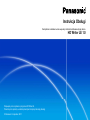 1
1
-
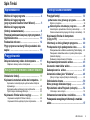 2
2
-
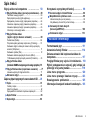 3
3
-
 4
4
-
 5
5
-
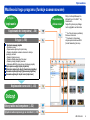 6
6
-
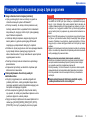 7
7
-
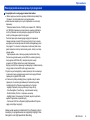 8
8
-
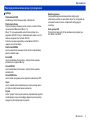 9
9
-
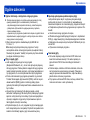 10
10
-
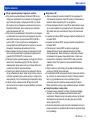 11
11
-
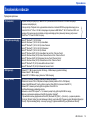 12
12
-
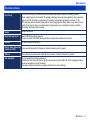 13
13
-
 14
14
-
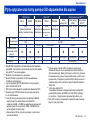 15
15
-
 16
16
-
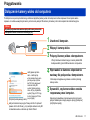 17
17
-
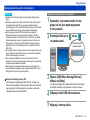 18
18
-
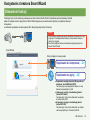 19
19
-
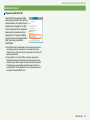 20
20
-
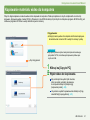 21
21
-
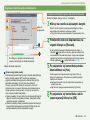 22
22
-
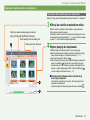 23
23
-
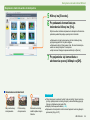 24
24
-
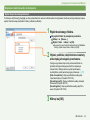 25
25
-
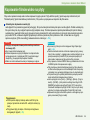 26
26
-
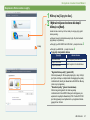 27
27
-
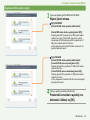 28
28
-
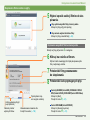 29
29
-
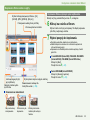 30
30
-
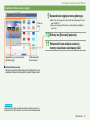 31
31
-
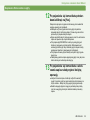 32
32
-
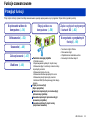 33
33
-
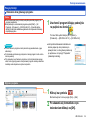 34
34
-
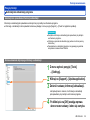 35
35
-
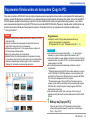 36
36
-
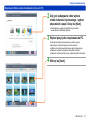 37
37
-
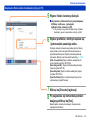 38
38
-
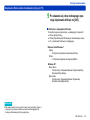 39
39
-
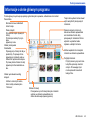 40
40
-
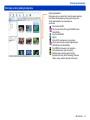 41
41
-
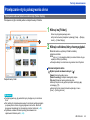 42
42
-
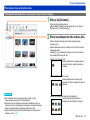 43
43
-
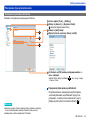 44
44
-
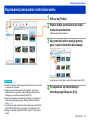 45
45
-
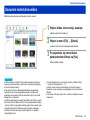 46
46
-
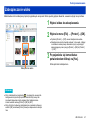 47
47
-
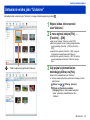 48
48
-
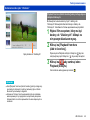 49
49
-
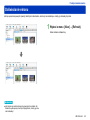 50
50
-
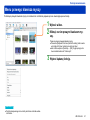 51
51
-
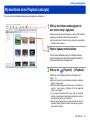 52
52
-
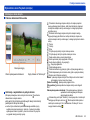 53
53
-
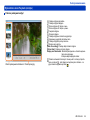 54
54
-
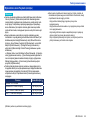 55
55
-
 56
56
-
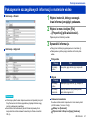 57
57
-
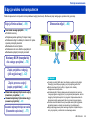 58
58
-
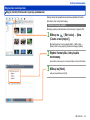 59
59
-
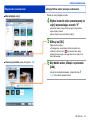 60
60
-
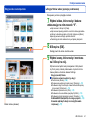 61
61
-
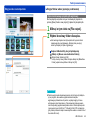 62
62
-
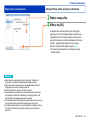 63
63
-
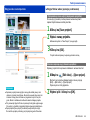 64
64
-
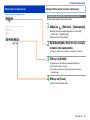 65
65
-
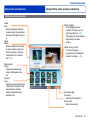 66
66
-
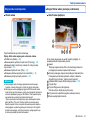 67
67
-
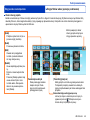 68
68
-
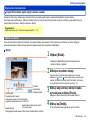 69
69
-
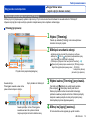 70
70
-
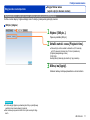 71
71
-
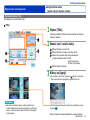 72
72
-
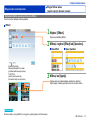 73
73
-
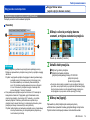 74
74
-
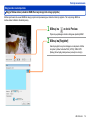 75
75
-
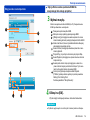 76
76
-
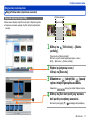 77
77
-
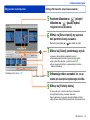 78
78
-
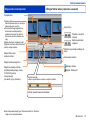 79
79
-
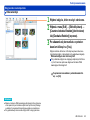 80
80
-
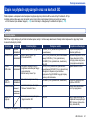 81
81
-
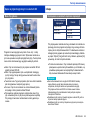 82
82
-
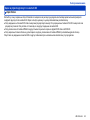 83
83
-
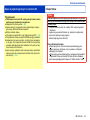 84
84
-
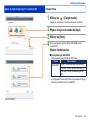 85
85
-
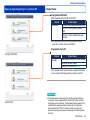 86
86
-
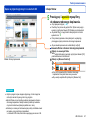 87
87
-
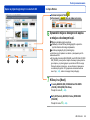 88
88
-
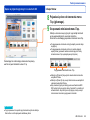 89
89
-
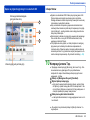 90
90
-
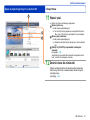 91
91
-
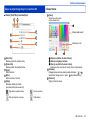 92
92
-
 93
93
-
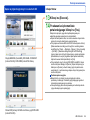 94
94
-
 95
95
-
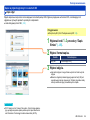 96
96
-
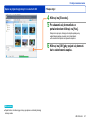 97
97
-
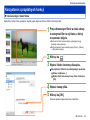 98
98
-
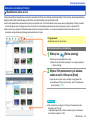 99
99
-
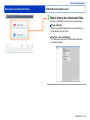 100
100
-
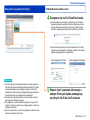 101
101
-
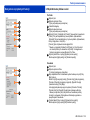 102
102
-
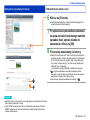 103
103
-
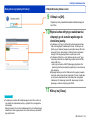 104
104
-
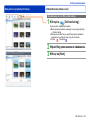 105
105
-
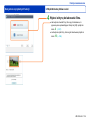 106
106
-
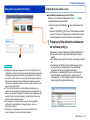 107
107
-
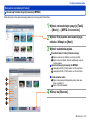 108
108
-
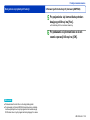 109
109
-
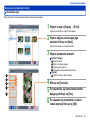 110
110
-
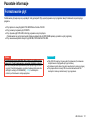 111
111
-
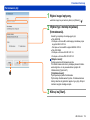 112
112
-
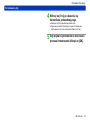 113
113
-
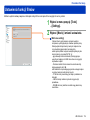 114
114
-
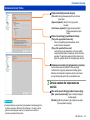 115
115
-
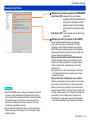 116
116
-
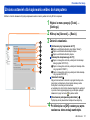 117
117
-
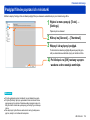 118
118
-
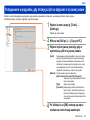 119
119
-
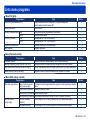 120
120
-
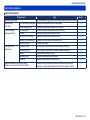 121
121
-
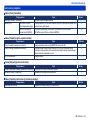 122
122
-
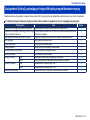 123
123
-
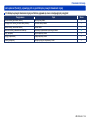 124
124
-
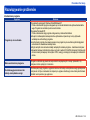 125
125
-
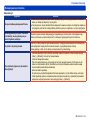 126
126
-
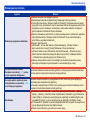 127
127
-
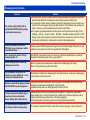 128
128
-
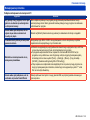 129
129
-
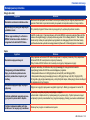 130
130
-
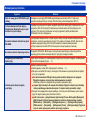 131
131
-
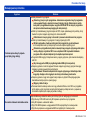 132
132
-
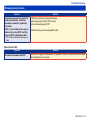 133
133
-
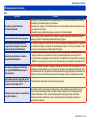 134
134
-
 135
135
Panasonic HDCSD40EP Instrukcja obsługi
- Kategoria
- Pralko-suszarki
- Typ
- Instrukcja obsługi
- Niniejsza instrukcja jest również odpowiednia dla
Powiązane artykuły
-
Panasonic HCW858 Instrukcja obsługi
-
Panasonic HDCSD80EP Instrukcja obsługi
-
Panasonic HDCSD90EP Instrukcja obsługi
-
Panasonic HCV500EP Instrukcja obsługi
-
Panasonic HC-V100 Instrukcja obsługi
-
Panasonic HDCSD909EP Instrukcja obsługi
-
Panasonic HDCTM40EP Instrukcja obsługi
-
Panasonic HCV130EP Instrukcja obsługi
-
Panasonic HCV710EP Instrukcja obsługi
-
Panasonic HCV180EP Instrukcja obsługi